Ngày đăng: 10-05-2025
Apple CarPlay là một trong những công nghệ hot nhất hiện nay trên ô tô hiện đại, cho phép bạn kết nối iPhone với xe hơi để tận dụng các tính năng thông minh khi lái xe. Vậy cụ thể Apple CarPlay là gì, có những dòng xe nào hỗ trợ, cách kết nối (cả có dây lẫn không dây) ra sao, sử dụng như thế nào và có những tính năng mới gì? Hãy cùng tìm hiểu chi tiết trong bài viết này nhé!
Apple CarPlay là một hệ thống do Apple phát triển, giúp tích hợp các chức năng của iPhone vào màn hình giải trí trên ô tô. Nói cách khác, CarPlay biến màn hình ô tô thành một bản mở rộng của iPhone, cho phép bạn sử dụng các ứng dụng và tính năng cần thiết khi lái xe một cách thông minh và an toàn hơn.
Với CarPlay, bạn không cần thao tác trực tiếp trên điện thoại khi đang lái, mọi thứ từ dẫn đường, gọi điện đến giải trí đa phương tiện đều có thể thực hiện thông qua màn hình và hệ thống âm thanh của ô.
Khi kết nối iPhone với hệ thống CarPlay, bạn có thể xem bản đồ chỉ đường, nghe nhạc, thực hiện cuộc gọi, gửi và nhận tin nhắn, v.v. ngay trên màn hình xe hơi thay vì phải cầm điện thoại. Mục tiêu chính của CarPlay là giảm thiểu sự xao nhãng khi lái xe bằng cách tối ưu giao diện và cho phép điều khiển bằng giọng nói, giúp bạn tập trung vào đường đi nhiều hơn.

Hình 1: Giới thiệu Apple CarPlay và giao diện trên màn hình ô tô
Hiện nay, đa số các hãng xe ô tô trên thị trường đều hỗ trợ Apple CarPlay trên các dòng xe đời mới của họ. Theo Apple, đã có hơn 800 mẫu xe từ các nhà sản xuất khác nhau tích hợp sẵn CarPlay. Danh sách xe tương thích rất dài, trải dài từ các thương hiệu phổ thông cho đến xe sang. Chẳng hạn, Toyota bắt đầu trang bị CarPlay trên nhiều dòng xe từ khoảng năm 2019 – các mẫu như Camry, Corolla, RAV4, Vios... đời 2019 trở về sau đều có hỗ trợ CarPlay. Tương tự, Honda cũng tích hợp CarPlay trên các mẫu xe chủ lực của mình (như Accord, Civic) ít nhất từ thế hệ 2016 trở đi. Hyundai là một trong những hãng đi đầu, đưa CarPlay lên mẫu Sonata từ năm 2015 và sau đó mở rộng ra hầu hết các dòng xe khác của hãng. Ngoài ra, các hãng như Ford, Chevrolet, Kia, Mazda, Mercedes-Benz, BMW, v.v... cũng đều hỗ trợ Apple CarPlay trên các dòng xe gần đây của họ.
Nếu bạn không chắc chiếc xe của mình có CarPlay hay không, hãy kiểm tra hướng dẫn sử dụng hoặc trang web hãng xe để xem xe có liệt kê tính năng CarPlay không. Thông thường, những xe có CarPlay sẽ có cổng USB (hoặc USB-C) với biểu tượng CarPlay hoặc hình điện thoại thông minh bên cạnh. Bạn cũng có thể tham khảo danh sách xe hỗ trợ CarPlay trên trang Apple hoặc liên hệ trực tiếp hãng xe để được xác nhận.

Hình 2: Danh sách các hãng xe phổ biến hỗ trợ Apple CarPlay
Việc kết nối Apple CarPlay rất đơn giản và chỉ mất vài bước thiết lập ban đầu. Bạn có thể kết nối iPhone với xe qua cáp USB (kết nối có dây) hoặc qua Bluetooth/Wi-Fi (kết nối không dây), tùy vào hỗ trợ của xe. Dưới đây là hướng dẫn cho cả hai cách kết nối Apple CarPlay.
Để kết nối có dây, bạn cần một sợi cáp thích hợp (cáp Lightning đối với iPhone có cổng Lightning, hoặc cáp USB-C đối với các mẫu iPhone mới hơn). Thực hiện theo các bước sau:
Kết nối có dây nhìn chung rất đơn giản. Ưu điểm của cách này là điện thoại được sạc pin luôn trong khi kết nối. Nhờ đó, bạn không lo iPhone bị hao pin khi dùng CarPlay trong thời gian dài, đặc biệt hữu ích cho những chuyến đi xa.
Apple CarPlay không dây cho phép bạn kết nối iPhone với xe mà không cần cáp, mang lại sự tiện lợi tối đa. Tuy nhiên, không phải xe nào cũng hỗ trợ CarPlay không dây – tính năng này thường có trên các mẫu xe đời mới hoặc các phiên bản cao cấp. Nếu ô tô của bạn hỗ trợ CarPlay không dây, bạn có thể kết nối theo hai cách phổ biến:
Nhiều xe hỗ trợ cả CarPlay có dây và không dây sẽ yêu cầu bạn cắm cáp lần đầu tiên để thiết lập ban đầu. Khi bạn kết nối iPhone qua USB, trên điện thoại có thể hiện thông báo hỏi có muốn kích hoạt CarPlay không dây cho những lần sau hay không. Hãy chọn kết nối không dây nếu bạn muốn.
Kể từ lần kết nối sau, bạn chỉ cần để iPhone trong túi, xe sẽ tự động nhận CarPlay không dây qua Bluetooth và Wi-Fi mà không cần cắm cáp nữa.
Một số xe cho phép ghép nối trực tiếp CarPlay không dây. Bạn có thể nhấn và giữ nút lệnh giọng nói trên vô lăng trong vài giây (thao tác này thường kích hoạt chế độ ghép CarPlay không dây trên xe). Sau đó, trên iPhone, vào Cài đặt > Cài đặt chung > CarPlay, tìm tên xe của bạn và tiến hành ghép nối không dây. Hoặc cách khác, bạn vào phần cài đặt Bluetooth trên màn hình ô tô, tìm và chọn iPhone của bạn để ghép, sau đó hệ thống sẽ hỏi bạn có muốn bật CarPlay không dây hay không.
Dù thực hiện theo cách nào, bạn lưu ý bật cả Bluetooth và Wi-Fi trên iPhone vì CarPlay không dây sử dụng Bluetooth để phát hiện/ghép nối và sử dụng Wi-Fi để truyền dữ liệu tốc độ cao giữa điện thoại và xe.
Sau khi thiết lập ban đầu, CarPlay không dây sẽ tự động kết nối mỗi khi bạn lên xe. Tuy nhiên, nhược điểm của kết nối không dây là iPhone sẽ không được sạc pin trong khi dùng CarPlay. Sử dụng CarPlay không dây có thể làm hao pin điện thoại đáng kể trong những chuyến đi dài. Do đó, nếu xe bạn có sạc không dây Qi tích hợp, hãy đặt điện thoại lên bộ sạc không dây của xe để giữ pin trong khi vẫn dùng CarPlay không dây.
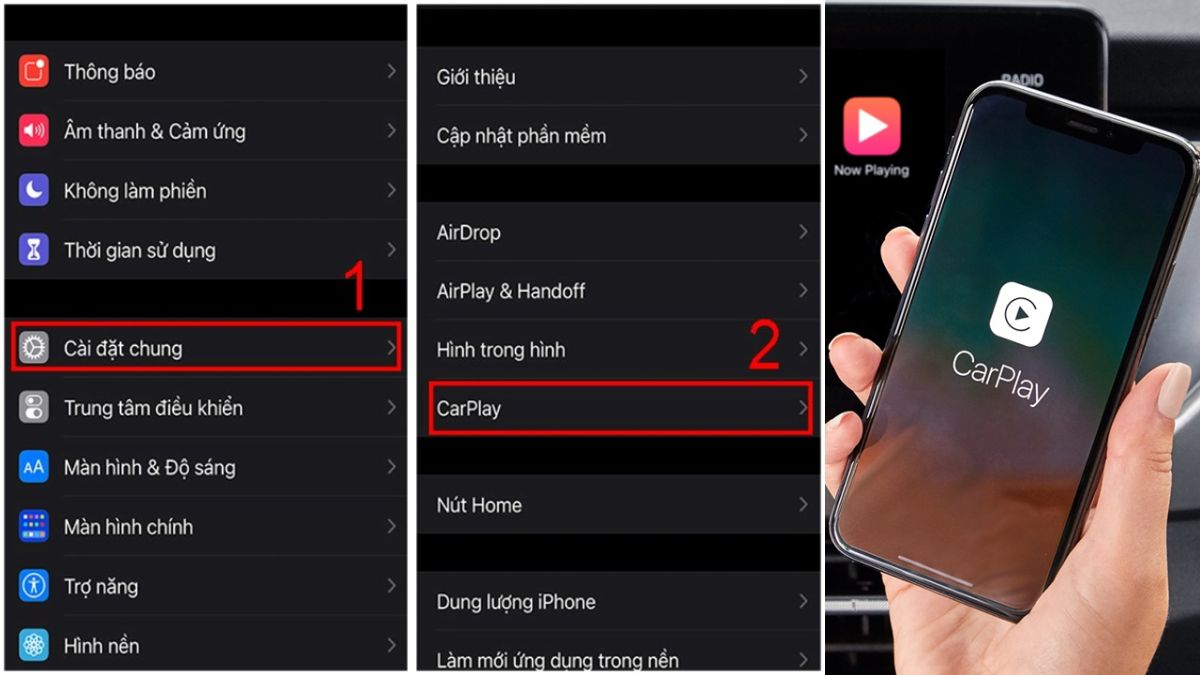
Hình 3: Hướng dẫn kết nối Apple CarPlay
Giao diện Apple CarPlay sẽ xuất hiện trên màn hình ô tô sau khi kết nối, trông giống như màn hình chính của iPhone với các biểu tượng ứng dụng quen thuộc (Điện thoại, Nhạc, Bản đồ, Tin nhắn, v.v.). Bạn có thể điều khiển CarPlay bằng màn hình cảm ứng trên xe (nếu có) hoặc thông qua các nút bấm, núm xoay có sẵn trên xe – hệ thống CarPlay được thiết kế để tương thích với mọi kiểu điều khiển mà xe hỗ trợ. Đặc biệt, CarPlay tích hợp sâu với trợ lý ảo Siri, cho phép bạn ra lệnh bằng giọng nói để thực hiện hầu hết các tác vụ mà không cần rời tay khỏi vô-lăng hay mắt khỏi con đường phía trước.
Bạn có thể sử dụng nhiều ứng dụng hữu ích trên CarPlay phục vụ cho việc lái xe hàng ngày. Điển hình nhất là ứng dụng bản đồ và dẫn đường: CarPlay hỗ trợ cả Apple Maps, Google Maps, giúp bạn dễ dàng định vị và tìm đường.
Về giải trí, bạn có thể nghe nhạc qua Apple Music, Spotify, nghe radio online hoặc sách nói, podcast yêu thích. Tất cả đều được điều khiển ngay trên giao diện CarPlay của xe. Ứng dụng Điện thoại và Tin nhắn trên CarPlay cho phép gọi điện, nhắn tin iMessage hoặc WhatsApp thông qua Siri một cách thuận tiện.
Ngoài ra, CarPlay còn hỗ trợ các ứng dụng bên thứ ba trong các danh mục được Apple cho phép, ví dụ: ứng dụng audio (nhạc, radio, podcast), ứng dụng nhắn tin, ứng dụng dẫn đường, ứng dụng đặt chỗ đỗ xe, ứng dụng sạc xe điện, ...

Hình 4: Các bước thiết lập Apple CarPlay không dây qua Bluetooth/Wi-Fi
Apple CarPlay không ngừng được cập nhật qua các phiên bản iOS, mang đến ngày càng nhiều tính năng và cải tiến mới. Dưới đây là một số tính năng mới nổi bật đã và đang được Apple bổ sung cho CarPlay trong thời gian gần đây:
Nhìn chung, Apple CarPlay đang ngày càng hoàn thiện và mạnh mẽ hơn qua từng bản cập nhật. Nếu bạn là người thường xuyên sử dụng CarPlay, hãy chú ý cập nhật iPhone để tận hưởng các tính năng mới này.

Hình 5: Giao diện và cách sử dụng Apple CarPlay trên xe ô tô
Apple CarPlay không có kết nối internet riêng, nó phụ thuộc vào iPhone của bạn. Ví dụ: nếu bạn dùng bản đồ (Apple Maps, Google Maps) hoặc stream nhạc online (Apple Music, Spotify) trên CarPlay, iPhone của bạn phải có kết nối 4G/5G hoặc ít nhất là Wi-Fi. Ngược lại, những tính năng không cần internet trên điện thoại thì vào CarPlay cũng không cần mạng.
Có một số cách để kiểm tra:
Có. Nếu xe của bạn đời cũ hoặc phiên bản không được trang bị CarPlay từ nhà sản xuất, bạn vẫn có thể bổ sung tính năng này thông qua thiết bị giải trí hậu mãi. Hiện nay có nhiều hãng sản xuất đầu DVD/AV màn hình cảm ứng có hỗ trợ Apple CarPlay (ví dụ: Pioneer, Alpine, Kenwood...).
Bạn có thể thay thế head unit gốc trên xe bằng thiết bị mới này để có CarPlay tích hợp. Bên cạnh đó, nếu xe bạn đã có màn hình nhưng chỉ hỗ trợ CarPlay có dây, bạn có thể mua bộ chuyển đổi/dongle CarPlay không dây để cắm vào cổng USB của xe.
Ngoài ra, một số hãng xe có thể cung cấp gói nâng cấp phần mềm để bổ sung CarPlay cho xe đời cũ, bạn nên hỏi thêm đại lý chính hãng về khả năng này.
Không. Apple CarPlay là hệ thống dành riêng cho iPhone (từ iPhone 5 chạy iOS 7.1 trở lên). Nếu bạn dùng điện thoại Android, bạn sẽ không thể sử dụng CarPlay. Thay vào đó, Android có hệ thống tương tự tên là Android Auto dành cho các thiết bị Android.

Hình 6: Các tính năng mới và cập nhật đáng chú ý của Apple CarPlay
Hy vọng bài viết đã giúp bạn hiểu rõ Apple CarPlay là gì, cách kết nối và sử dụng nó một cách dễ dàng trên chiếc ô tô của bạn. Với Apple CarPlay, trải nghiệm lái xe của bạn sẽ trở nên tiện nghi và thú vị hơn, đồng thời vẫn đảm bảo an toàn. Nếu xe và điện thoại đã hỗ trợ, đừng ngần ngại kết nối Apple CarPlay và tận hưởng những tiện ích mà nó mang lại trong mỗi hành trình!

